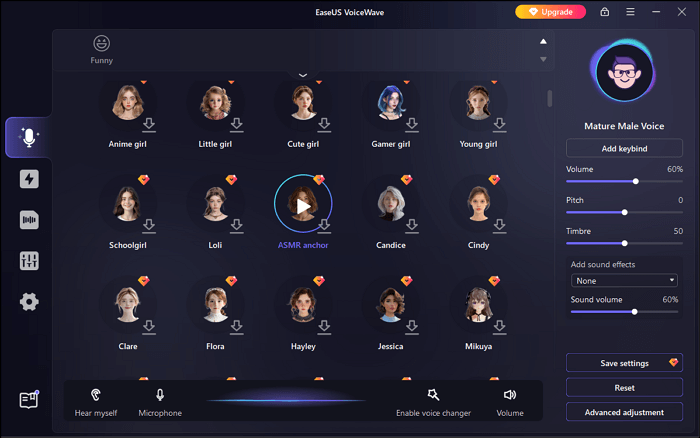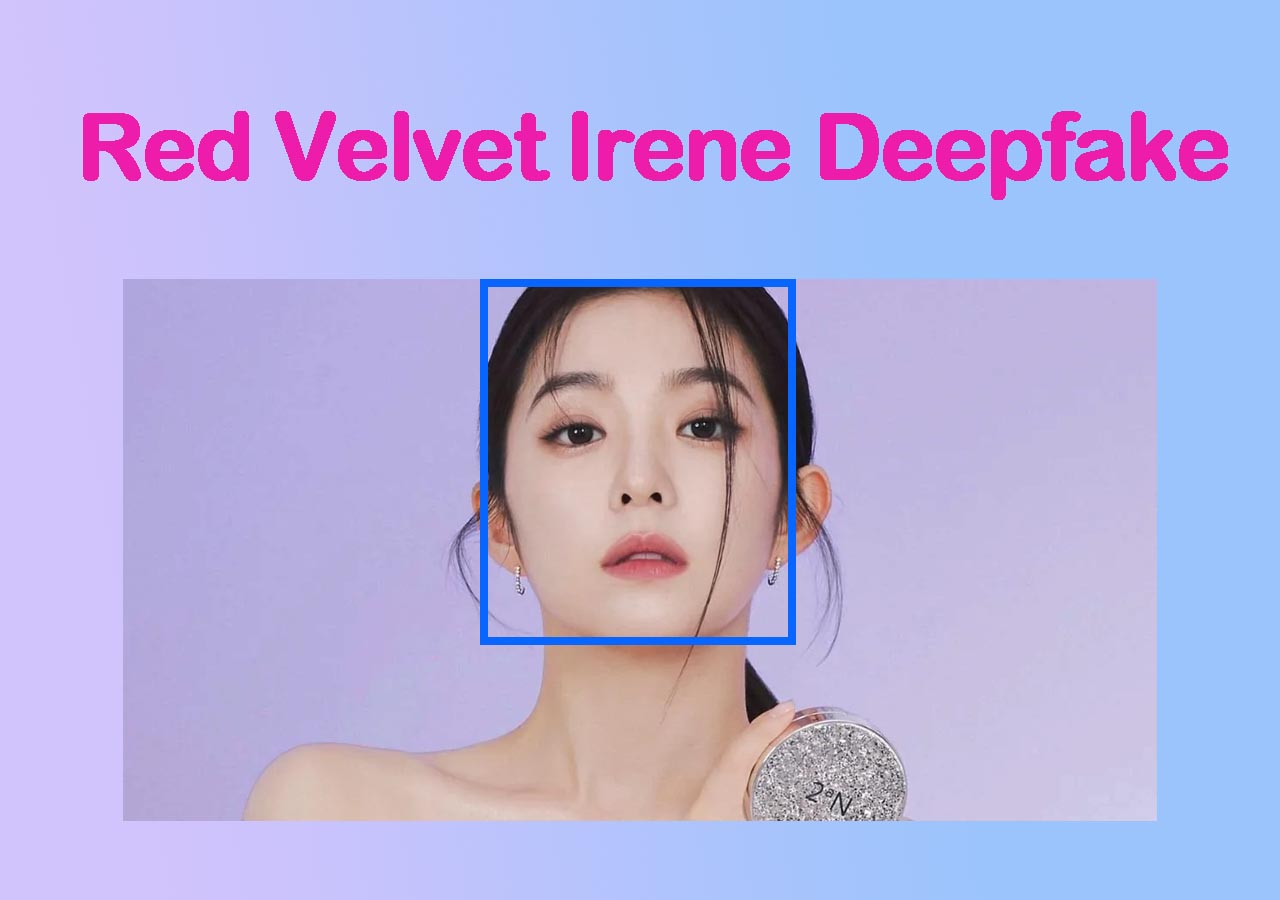-
![]()
Jacinta
"Obrigada por ler meus artigos. Espero que meus artigos possam ajudá-lo a resolver seus problemas de forma fácil e eficaz."…Leia mais -
![]()
Rita
"Espero que minha experiência com tecnologia possa ajudá-lo a resolver a maioria dos problemas do seu Windows, Mac e smartphone."…Leia mais -
![]()
Leonardo
"Obrigado por ler meus artigos, queridos leitores. Sempre me dá uma grande sensação de realização quando meus escritos realmente ajudam. Espero que gostem de sua estadia no EaseUS e tenham um bom dia."…Leia mais
Índice da Página
0 Visualizações
Roblox é um universo de jogos online bem conhecido para jogar jogos criados por eles mesmos e compartilhar experiências com amigos. Um de seus recursos interessantes é o chat de voz, que é crucial para criar estratégias de jogo com os jogadores da equipe ou interagir com outros. No entanto, muitas pessoas relataram que o chat de voz Roblox não está funcionando na comunidade Reddit .
Alguns até enfrentam o Roblox voice chat não funcionando no PC, mas em celulares, fazendo com que os usuários do Roblox procurem uma solução. Mas não se preocupe. Este artigo explicará por que o Roblox voice chat não está funcionando com algumas soluções práticas e um Roblox voice changer !
Por que o chat de voz do Roblox não está funcionando?
Entender as causas do Roblox voice chat não funcionar pode ajudar você a superar o problema rapidamente. Então, aqui estão vários motivos, que vão de problemas técnicos a configurações de software.
- Chat de voz desabilitado: Você pode não ter habilitado o recurso de chat de voz no Roblox. Isso resultará em dificuldades na comunicação.
- Configurações do sistema: Às vezes, suas configurações de entrada podem não estar configuradas corretamente, causando problemas com o bate-papo por voz.
- Problema com o microfone: O problema pode ser com seu microfone. O chat de voz não funciona se as permissões de microfone não forem dadas. Caso contrário, você pode não ter definido o microfone para Roblox.
- Problema de conexão do dispositivo: uma conexão incorreta ou frouxa do microfone ou dos fones de ouvido impede que você faça bate-papo por voz.
- Pequenos bugs: Às vezes, você pode encontrar bugs e falhas no Roblox que afetam a função de bate-papo por voz.
- Restrição de idade: a idade mínima para usar o chat de voz é 13 anos; se esse requisito não for atendido, o recurso não estará disponível.
Solução 1. Verifique as configurações do sistema no seu PC
A primeira solução para consertar o chat de voz é verificar as configurações do sistema no seu PC para garantir que o problema seja com seu sistema operacional ou Roblox. Os dispositivos de entrada e saída devem estar conectados ao seu PC e detectados pelo sistema operacional.
📜Siga estes passos:
Passo 1. Abra " Configurações ", vá em " Sistema " e pressione a aba " Som ".
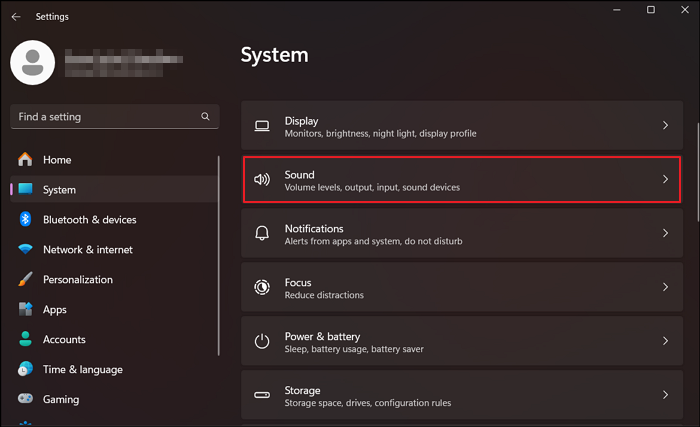
Passo 2. Agora, escolha o dispositivo de saída de áudio correto. Clique no dispositivo para abrir as configurações. Toque em " Test " em " Output Settings ". Se houver algum som, o dispositivo está conectado.
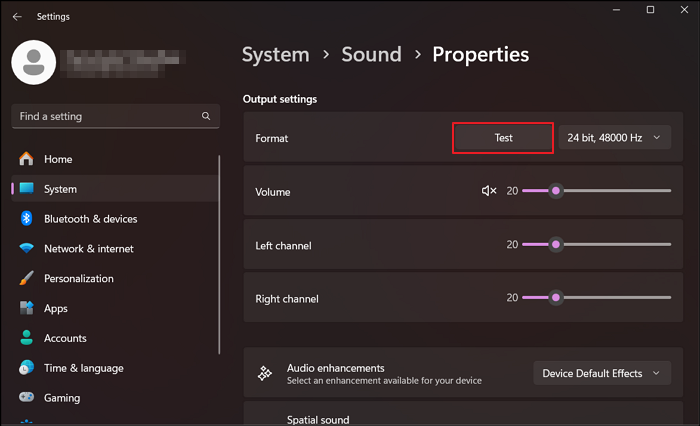
Etapa 3. Retorne à página de configurações de " Som ", selecione o microfone correto e clique nele para acessar suas configurações. Clique em " Iniciar teste " em " Configurações de entrada ".
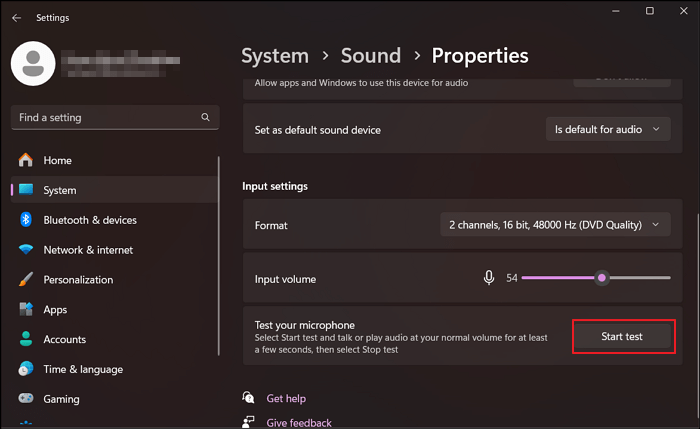
Passo 4. Fale por alguns segundos e então pressione o botão "Stop test". Se houver qualquer porcentagem do volume gravado, o microfone está conectado.

Etapa 5. Certifique-se de que ambos os dispositivos estejam configurados para o padrão. Para verificar isso, clique em " Mais configurações de som " na página de configurações de " Som ".
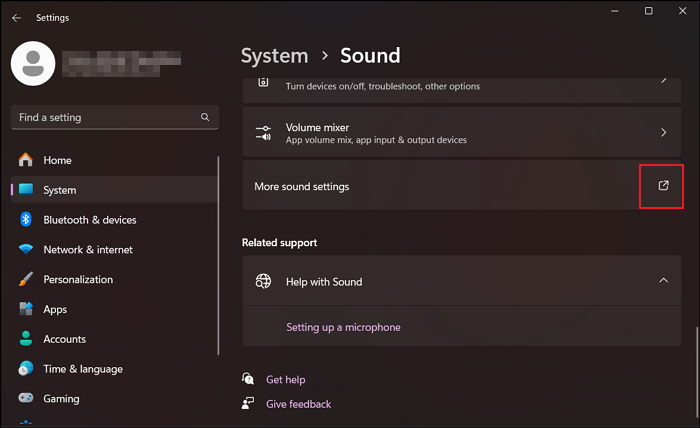
Etapa 6. Vá em " Reprodução " e clique com o botão direito no dispositivo de saída de áudio primário. Escolha " Definir como dispositivo padrão ". Abra a aba " Gravação " e defina o dispositivo de entrada primário como padrão.
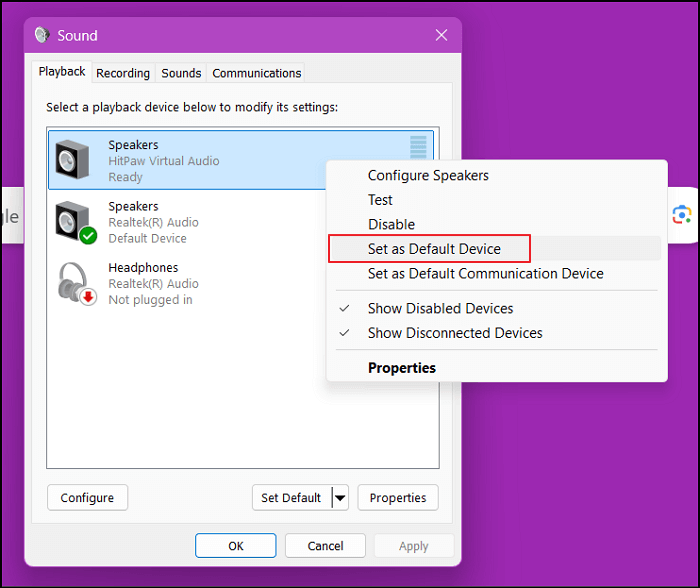
Correção 2. Verificação da conexão do dispositivo
Às vezes, o chat de voz do Roblox não funciona porque o microfone e os fones de ouvido não estão conectados ao computador ou a conexão com a internet não é estável.
📜Vamos verificar as conexões do dispositivo:
Etapa 1. Desconecte e reconecte seus dispositivos de entrada e saída de áudio.
Etapa 2. Certifique-se de que todos os cabos estejam conectados e que nenhum fio do microfone ou dos fones de ouvido esteja fisicamente danificado.
Etapa 3. Use seu microfone com outro aplicativo para verificar se o problema é com o sistema ou com o Roblox.
Etapa 4. Verifique se a conexão com a internet está estável.
Correção 3. Reinicie o Roblox para corrigir o bug
Reiniciar o Roblox pode atualizar a conexão para corrigir pequenos bugs e falhas, tornando o bate-papo por voz funcional.
📜Vamos aprender como:
Etapa 1. Saia do aplicativo Roblox fechando a janela.
Passo 2. Agora, aguarde alguns segundos, reinicie o aplicativo e verifique se o chat de voz está funcionando bem.
Correção 4. Habilitar microfone no Roblox
Você habilitou o microfone no Roblox? Se não, a função de chat de voz não funcionará. Você precisa garantir que o Roblox tenha acesso ao microfone e que as configurações do jogo estejam configuradas corretamente.
📜Aqui estão os passos:
Passo 1. Inicie o Roblox, pressione o ícone de engrenagem no canto superior direito e toque em " Configurações ".
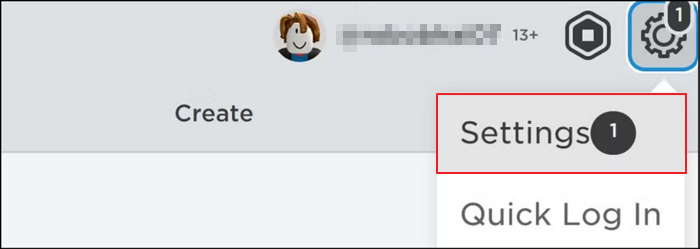
Etapa 2. Abra a seção " Privacidade " e ative " Usar microfone para bater papo por voz ". Depois, autorize o Roblox a acessar o microfone, se solicitado.
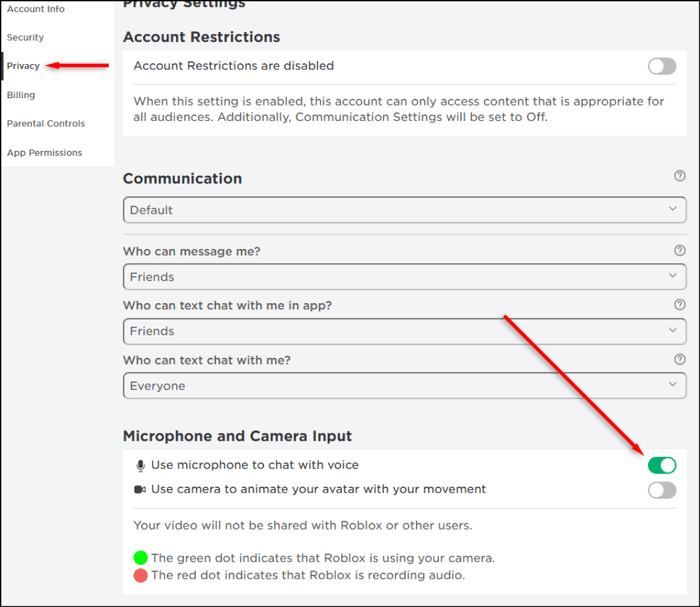
Correção 5. Obtenha contato oficial com Roblox se nada funcionar acima
Se todos os métodos acima não estiverem funcionando, a última solução é entrar em contato com a equipe de suporte. Eles podem analisar melhor o problema e resolvê-lo de forma eficiente. Você precisa visitar o site do Roblox e preencher o formulário adequadamente.
Dica bônus: Mude a voz no Roblox com o melhor Roblox Voice Changer
Além de consertar o chat de voz, você já desejou mudar sua voz no Roblox para adicionar diversão e emoção à experiência de jogo? Se sim, tente usar o EaseUS VoiceWave , que funciona perfeitamente com o Roblox no Windows.
Com sua vasta biblioteca de mais de 200 filtros de voz, este trocador de voz de anime oferece infinitas oportunidades para personalização de voz e entretenimento. Você pode integrar perfeitamente este trocador de voz de anime com mais de 250 jogos online e serviços de mensagens, como Discord, Zoom, WhatsApp, OBS, etc. Ajustar os parâmetros de voz e adicionar efeitos sonoros também estão sob seu controle. Você pode até mesmo reduzir o ruído de fundo para manter alta qualidade de voz.
📜Vamos seguir este tutorial para configurar e usar este modificador de voz para jogos no Roblox:
Passo 1. O primeiro passo é concluir a instalação do EaseUS VoiceWave. Agora, inicie-o e vá para " Settings " para configurar seu microfone e fones de ouvido.

Etapa 2. Selecione o efeito de voz em tempo real desejado e altere as outras configurações conforme necessário para a voz preferida.

Etapa 3. Para integrá-lo com o Roblox, abra o software. Pressione o pequeno ícone de três pontos na coluna da esquerda para ver várias opções. Agora, clique no botão " Configurações ".
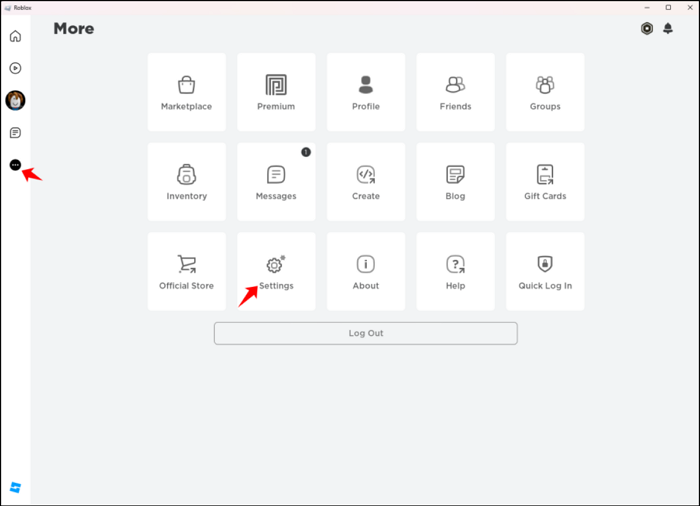
Passo 4. Em seguida, uma tela aparecerá com várias configurações. Escolha " VoiceWave Microphone (EaseUS Virtual Device) " no menu suspenso " Input Device ".

Conclusão
Este post forneceu as causas por trás do seu chat de voz Roblox não funcionar com as cinco principais soluções. Então, tente as correções uma por uma até que seu problema seja resolvido. No entanto, se você quiser mudar sua voz no Roblox, o EaseUS RecExperts é uma excelente solução. Este trocador de voz Discord para PC oferece efeitos de voz realistas e de boa qualidade. Experimente agora e comece a modificar sua voz durante o jogo!
Perguntas frequentes
Você ainda tem alguma dúvida sobre o problema do chat de voz do Roblox não funcionar? Aqui estão as respostas para algumas perguntas comuns que podem esclarecer a confusão:
Q1. Quanto tempo duram os banimentos do Roblox VC?
O chat de voz do Roblox é banido por períodos de tempo diferentes, dependendo do tipo de restrição de conta. O mais comum é um banimento de 7 dias; no entanto, outros são aviso, banimento de 1 dia, banimento de 3 dias e a pior exclusão de conta.
Q2. Como faço para reativar meu Roblox VC?
Você pode entrar em contato com a equipe de Apelações do Roblox para uma revisão sobre se seu conteúdo ou conta foi banido ou moderado ou se seu conteúdo foi excluído ou bloqueado. A equipe dará uma segunda olhada.
Q3. Por que não consigo habilitar o chat de voz do Roblox?
Você deve ter pelo menos 13+ anos de idade com o número de telefone e ID verificados para usar o chat de voz. Mas se o chat de voz do Roblox não estiver funcionando mesmo que você tenha verificado a idade, verifique se as permissões do microfone estão habilitadas ou não.